手机和电脑消息怎么同步? 微信电脑版手机信息同步设置教程
日期: 来源:小麦安卓网
手机和电脑消息怎么同步,随着科技的迅猛发展,手机和电脑已经成为我们生活中必不可少的工具,随着信息的爆炸式增长,我们常常面临一个问题:如何让手机和电脑的消息同步?幸运的是微信电脑版应运而生,它提供了一种便捷的方式让我们在手机和电脑之间同步信息。接下来我们将为大家介绍微信电脑版手机信息同步的设置教程,让您轻松掌握这一技巧。无论是在办公还是日常生活中,这个功能都将帮助您更高效地管理和使用手机和电脑。
微信电脑版手机信息同步设置教程
步骤如下:
1.首先在电脑上安装微信,第一轮登录需要用手机版维系扫描二维码登录,之后就直接点登录。
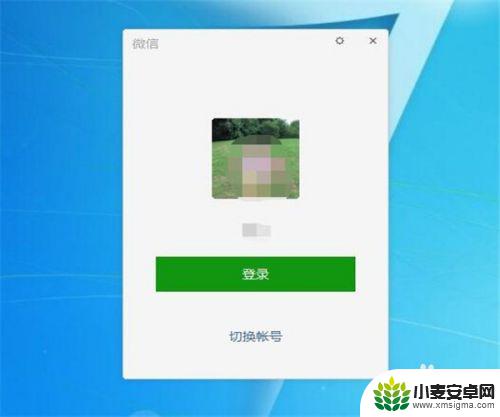
2.点击登录后,手机版微信会登录的提醒。注意上方有个自动同步消息,开始是默认的自动选中的情况,如果你需要同步直接选择登录就可以了。如果不需要同步,则不要选择。
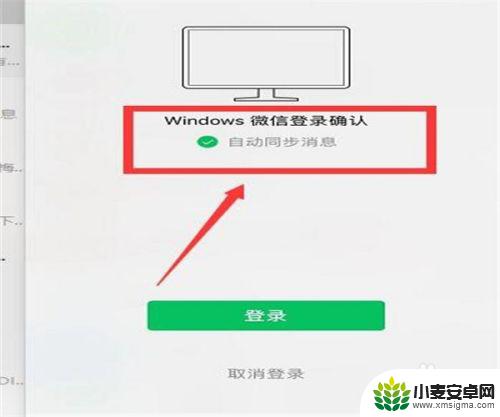
3.这样电脑版微信就登录成功了。要保存电脑版微信的聊天记录,直接选择微信右下方的“更多”-“设置”。
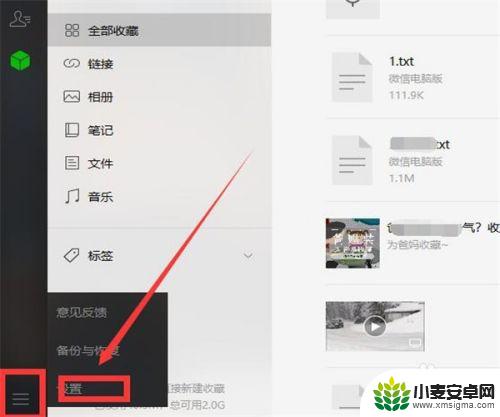
4.进入设置页面,现在左侧的“通用设置”。
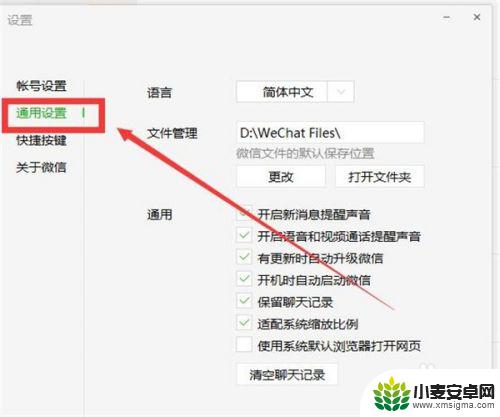
5.然后把右侧通用功能中的“保存聊天记录”中的复选框选中,这样无论是电脑版还是手机版的微信聊天信息都可以自动保留了。
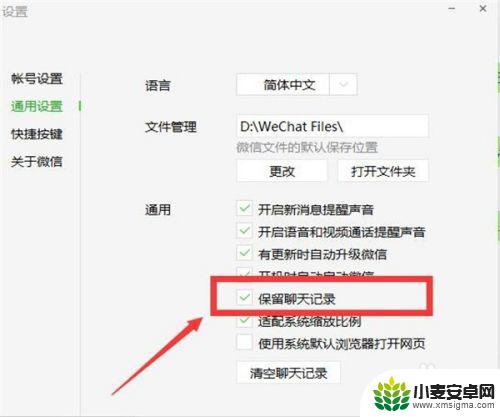
6.如果你使用的电脑不是你的个人电脑,处于隐私考虑。不需要保存聊天记录,你可以不勾选前面的复选框,很轻松就可以搞定。
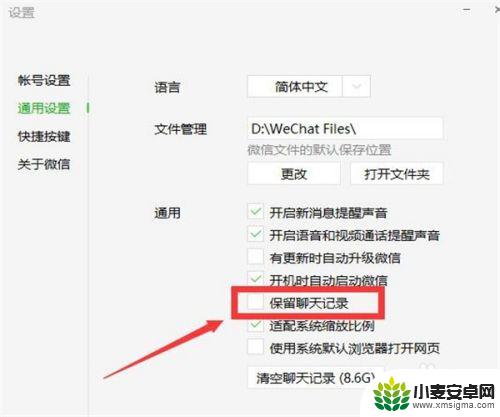
以上就是手机和电脑如何同步消息的全部内容,如果您遇到这种情况,请按照小编的方法进行解决,我们希望这些信息能对您有所帮助。












